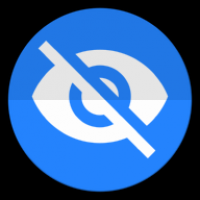u盘安装系统win7,轻松实现电脑系统升级
时间:2024-12-11 来源:网络 人气:
U盘安装Windows 7系统:轻松实现电脑系统升级

一、准备工作
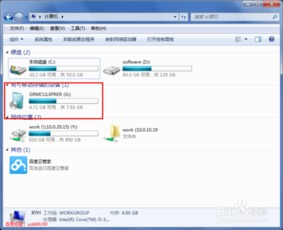
在开始安装Windows 7系统之前,我们需要做好以下准备工作:
准备一个容量至少为4GB的U盘。
下载Windows 7系统镜像文件。
下载并安装U盘启动盘制作工具,如大白菜U盘启动盘制作工具、U启动U盘启动盘制作工具等。
备份U盘中的重要数据,因为制作启动盘过程中会格式化U盘。
二、制作U盘启动盘

以下是使用大白菜U盘启动盘制作工具制作Windows 7系统启动盘的步骤:
将U盘插入电脑USB接口。
打开大白菜U盘启动盘制作工具,选择“U盘启动”选项。
在“选择镜像文件”选项中,选择下载的Windows 7系统镜像文件。
点击“制作U盘启动盘”按钮,开始制作启动盘。
制作完成后,点击“完成”按钮,退出制作工具。
三、设置BIOS启动顺序
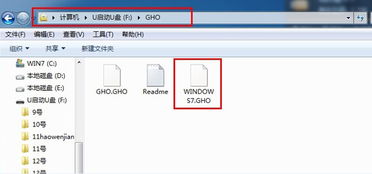
在安装Windows 7系统之前,我们需要设置BIOS启动顺序,确保电脑从U盘启动。
重启电脑,进入BIOS设置界面。
找到“Boot”或“Boot Options”选项,进入启动顺序设置。
将U盘设置为第一启动设备。
保存并退出BIOS设置。
四、安装Windows 7系统
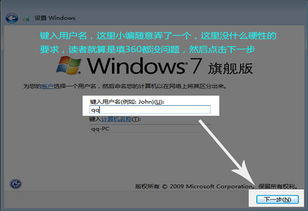
完成BIOS设置后,即可开始安装Windows 7系统。
重启电脑,从U盘启动。
进入Windows 7安装界面,选择“现在安装”。
按照提示进行分区、格式化等操作。
选择安装Windows 7的系统版本,如Windows 7专业版、Windows 7旗舰版等。
等待系统安装完成,重启电脑。
五、完成安装
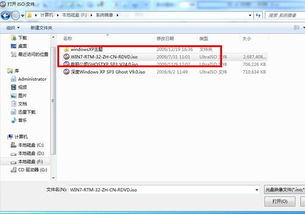
重启电脑后,即可进入Windows 7系统。此时,您可以根据需要设置系统语言、区域和键盘布局等。
至此,使用U盘安装Windows 7系统的过程就完成了。通过以上步骤,您可以在不使用光驱的情况下,轻松实现电脑系统升级。
通过本文的详细讲解,相信您已经掌握了使用U盘安装Windows 7系统的方法。在安装过程中,请注意备份重要数据,并按照步骤操作,以确保系统安装顺利。祝您电脑系统升级成功!
教程资讯
教程资讯排行